Jak nainstalovat Aptoide na Firestick: Rychlé pracovní řešení
Aptoide přizpůsobitelný obchod s aplikacemi pro Android je bezplatná a velmi užitečná alternativa k používání her Google Play nebo Amazon App Store k instalaci her do vaší Fire TV. Hlavní výhodou je možnost přidat nestandardní obsah do obchodu a nainstalovat jej přímo do vašeho zařízení, aniž by bylo zapotřebí žádné vedlejší zatížení. To znamená, že můžete instalovat programy jako Stremio nebo Kodi přímo na Fire Fire, spolu s bezpočtem dalších třetích stran hry a mediální zdroje.
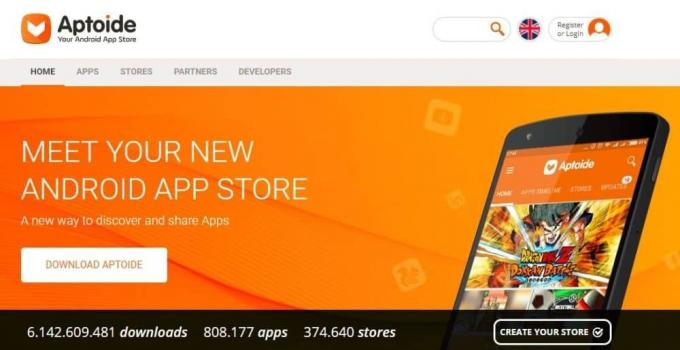
Jediným omezením Aptoide je, že nativně nepodporuje Fire TV. To však ve skutečnosti není problém, protože Fire Stick a další zařízení Amazon Fire používají upravenou verzi systému Android, což znamená, že je dokonale kompatibilní s Aptoide. Podle našeho tutoriálu níže si můžete nainstalovat Aptoide na Fire Stick a použít jej pro přístup k nespočetným aplikacím na vašem oblíbeném zařízení. Naučíme vás také, jak zůstat v bezpečí při streamování veškerého obsahu online pomocí VPN. Číst dál!
30denní záruka vrácení peněz
Nalezení nejlepších VPN pro Fire TV a Aptoide
Jste relativně nový ve světě VPN? Pravděpodobně se zdají komplikované a matoucí, ale ve skutečnosti nejsou tak obtížné používat. Společnosti VPN šly do velké míry, aby byly co nejjednodušší, zejména na zařízeních, jako je Fire TV. Vše, co musíte udělat, je nainstalovat aplikaci a VPN se postará o zbytek.
Jak ale víte, že vaše VPN stojí za váš čas a peníze? Jak dáváš smysl všem šifrování protokoly, zásady ochrany osobních údajů a další podrobnosti? Zjednodušili jsme pro vás výzkumný proces zahrnutím některých nejdůležitějších výběrových kritérií níže, následoval seznam nejlepších služeb VPN, které lze použít s Fire TV. Díky tomu bude vaše cesta VPN co nejjednodušší a bezbolestná.
Kritéria výběru VPN
Abyste zajistili co nejlepší vyvážení funkcí, věnujte pozornost seznamu níže uvedených kritérií výběru. Toto jsou nejdůležitější věci, které byste měli zvážit při hledání dobré VPN, kterou chcete použít s Fire Stick, a jsou to stejná kritéria, jaká jsme použili při vytváření našich doporučení níže.
- Kompatibilita zařízení - Pokud VPN nepodporuje Fire TV, nemůžete jej použít.
- Rychlé stahování - Všechny VPN přidávají do vašeho připojení určitou režii pomocí šifrovacího procesu, ale nejlepší poskytovatelé optimalizovali své metody tak, aby minimalizovaly zpomalení.
- Velikost sítě - Čím více serverů běží VPN, tím více možností připojení máte k dispozici.
- Zásady nulování protokolování - Jediným způsobem, jak používat VPN, je přísná zásada protokolování nuly pro skutečné soukromí a zabezpečení online.
Nejlepší VPN pro Aptoide a Fire Stick
A teď je čas získat dobrou VPN! Testovali jsme ty nejlepší služby na trhu, abychom zjistili, které z nich jsou ideální pro použití na vašem zařízení Fire TV. Nebojte se chytit některou z VPN níže, s žádným z nich se nemůžete pokazit!
1 – ExpressVPN - Rychlý a uživatelsky přívětivý

ExpressVPN je lehká, rychlá a spolehlivá síť VPN, která funguje již řadu let. Společnost provozuje síť více než 2 000 serverů v 94 zemích světa, z nichž každý nabízí rychlé připojení ke všem. Vytváří tak okamžitě přitažlivou síť pro uživatele, protože při načítání filmových toků nemusíte čekat na vyrovnávací obrazovky nebo jiná zpoždění. ExpressVPN je také důvěryhodná služba, kterou tisíce zákazníků denně používají. Má rychlost, zabezpečení, soukromí a použitelnost, všechny funkce, které potřebujete pro dobrou VPN!
Funkce ochrany osobních údajů tohoto poskytovatele jsou na špičkové úrovni. Data jsou chráněna 256bitovým šifrováním AES a jsou podporována zásadou nulového protokolování provozu, požadavků DNS a adres IP. K dispozici je také ochrana proti úniku DNS a automatický přepínač zabíjení, který poskytuje spolehlivou bezpečnostní síť v případě náhodného odpojení.
ExpressVPN je jednou z nejjednodušších sítí VPN, která se používá s Fire TV. Jediné, co musíte udělat, je nainstalovat aplikaci přímo z tržiště Fire TV a je dobré jít!
Podívejte se na naše plné Recenze ExpressVPN pro více informací o úžasných funkcích VPN!
- Odblokuje US Netflix, BBC iPlayer a další streamingové služby
- Super rychlé servery
- Podporuje VŠECHNY zařízení
- Žádná politika protokolování není vynucena
- Zákaznický servis (nepřetržitý chat).
- Drahý meziměsíční plán.
2 – NordVPN - Vysoké rychlosti, výkonná ochrana

NordVPN zdaleka sportovní největší serverovou síť na trhu. Seznam neustále roste, ale nyní mají uživatelé přístup k více než 4 900 serverům v 62 různých zemích po celém světě. Vždy budete schopni zachytit rychlé připojení k NordVPN a další ochranu získáte prostřednictvím dvojitého šifrování, zastaralých a anti-DDoS serverů, pokud to bude potřeba.
NordVPN poskytuje důkladnou politiku protokolování nuly, která pokrývá vše od šířky pásma po časová razítka, přenos na IP adresy. Během používání služby NordVPN není vaše aktivita nikdy zaznamenána ani sdílena s třetími stranami. Zálohování těchto funkcí je 256bitové šifrování AES u všech dat, automatický přepínač zabíjení, ochrana proti úniku DNS a řada přizpůsobitelných šifrovacích funkcí.
Další informace o zkušenostech společnosti NordVPN najdete v plném rozsahu Recenze NordVPN.
- Nejlepší volba rozpočtu
- Rozsáhlý serverový park s více než 5 400 různými servery
- Nebyly nalezeny žádné úniky IP / DNS
- Umístěný v Panamě
- Zákaznický servis (nepřetržitý chat).
- V aplikaci nelze určit město ani provincii.
3 – PureVPN - Ochrana osobních údajů a mnohem více

PureVPN je plně funkční VPN, která nejen chrání vaše data a identitu. Tato služba poskytuje bezpečnostní sadu all-in-one, která skrývá vás a vaše zařízení před nebezpečím online všech typů. S PureVPN získáte okamžitý přístup k antivirové ochraně, malwarovým štítům, funkcím blokování aplikací a filtrování webových stránek DNS, vše zabalené do jednoho zabezpečeného balíčku. Musíte pouze stáhnout snadno použitelný software VPN, vybrat další ochranu, kterou chcete zapnout, a jste nastaveni!
PureVPN nabízí užitečné bezpečnostní funkce, které vás také chrání online. Začíná se zásadou nulování protokolování provozu, automatickým přepínačem kill, solidním 256bitovým šifrováním AES u všech dat a ochranou proti úniku DNS. Spolupracují společně s vlastní sítí 750 serverů ve 180 různých zemích a poskytují spoustu možností rychlého, bezpečného a zabezpečeného připojení.
Potřebuji pomoci instalace PureVPN na Fire TV nebo Fire Stick? Máme šikovného průvodce, který vás provede celým procesem. Je to mnohem jednodušší, než si možná myslíte!
Jak nainstalovat Aptoide na Fire Stick a Fire TV
Máte nainstalovanou a nastavenou síť VPN? Nyní jste připraveni nainstalovat některé aplikace třetích stran do vaší Fire TV! Postupujte podle níže uvedených pokynů a během několika minut zprovozněte obchod v zařízení.
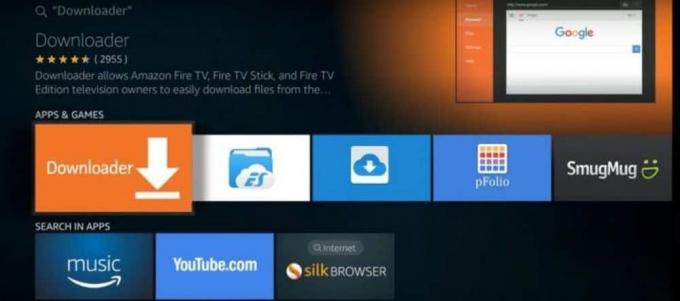
Začněte na domovské obrazovce Fire Stick, což je výchozí oblast, kterou uvidíte při každém zapnutí televizoru. Jít do Nastavení a přejděte doprava, dokud se nedostanete na Systém možnosti. Přejděte dolů a klepněte na Vývojářské možnosti. Zkontrolujte, zda je zapnuto nastavení označené „Ladění ADB a aplikace z neznámých zdrojů“. Pokud tomu tak není, udělejte to hned, jak je to nutné, než budete moci do Fire Fire nainstalovat jakýkoli nestandardní obsah.
Nyní se vraťte na domovskou obrazovku a klikněte na ikonu Vyhledávání krabici nahoře. Aby bylo možné nainstalovat Aptoide, musíme použít jinou aplikaci, která dokáže načíst nelokální obsah a přidat jej vzdáleně. V sekci hledání zadejte DownloaderAPK. Nainstalujte si jej do svého systému a poté jej spusťte v části Aplikace a hry v hlavní nabídce.
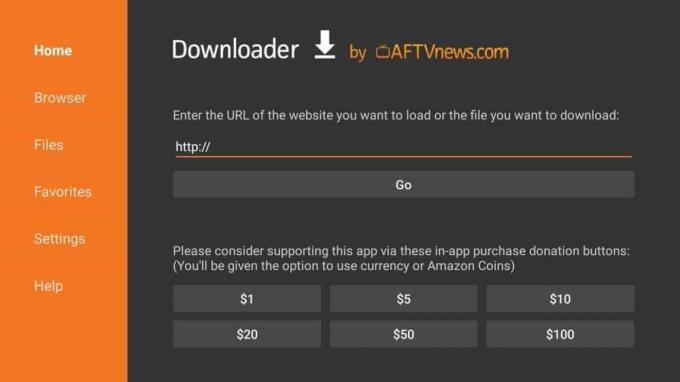
Poznámka: Existuje několik programů, které můžete použít k instalaci obsahu třetích stran (sideload) do vaší Fire TV. Pokud aplikaci Downloader nechcete používat, podívejte se na našeho průvodce porovnání metod stahování Fire Fire.
Spusťte aplikaci Downloader a vyberte možnost stažení uvnitř. Budete vyzváni k zadání adresy URL. Zadejte následující adresu přesně tak, jak je zobrazena:
- https://aptoide.en.aptoide.com
Webová stránka Aptoide se otevře v aplikaci Downloader. Přejděte dolů a klepněte na Nainstalujte Aptoide TV. Soubor APK se začne stahovat na Fire Fire. Po dokončení vás aplikace Downloader vyzve k instalaci. Udělejte to okamžitě.
Nyní, když si Aptoide stáhnete, jste připraveni zahájit a vychutnat si nový obsah! Můžete zadat vlastní adresu URL svého obchodu a nainstalovat své oblíbené aplikace (viz níže), nebo si prohlédnout nové obchody společnosti Aptoide v 375 000, aby odtud objevovaly nové aplikace. Pokud máte v Fire TV konkrétní software, který potřebujete, vlastní obchody jsou dobrý nápad. Pokud hledáte prostě nové věci, které můžete vyzkoušet, vyhledejte Aptoide a uvidíte, co můžete odhalit!
Jak vytvořit vlastní obchod Aptoide

Přidání aptoidu na Fire Stick je pouze prvním krokem. Chcete-li skutečně používat aplikace jako Streemio a Kodi, musíte je zahrnout do svého vlastního profilu Aptoide. Postupujte podle níže uvedených kroků a získejte věci připravené ke stažení.
- Začněte tím, že půjdete na Domovská stránka Aptoide, nejlépe ve webovém prohlížeči PC.
- Klikněte na ikonu Přihlásit se tlačítko v horní části obrazovky, následované Registrovat.
- Zadejte podrobnosti o svém účtu v příslušných kolonkách včetně platné e-mailové adresy.
- Klikněte na ikonu ověřovací odkaz zasláno společností Aptoide a dokončete proces registrace.
- Přihlásit se na web Aptoide.
- V samostatném okně prohlížeče stáhněte si apk chcete přidat do svého vlastního obchodu s aplikacemi. Může to být hra třetích stran, aplikace pro mediální centrum, jako je Kodi, nebo cokoli mezi tím. Jen se ujistěte, že je kompatibilní s Androidem a jste v pořádku.
- nahrát obsah Aptoide. Za několik okamžiků bude k dispozici ve vašem osobním obchodě s aplikacemi.
- Když na Fire Fire spustíte aplikaci Aptoide, stačí udělat vyberte adresu URL svého obchodu, pak stažení a Nainstalujte cokoliv se ti líbí.
Opravte chybu „Aplikace nefunguje“ pomocí aplikace Aptoide
Instalace obsahu třetích stran do Fire TV není bezchybný proces. Problémy se mohou vyskytnout čas od času, z nichž většina může být vyřešena rychlým malým trikem. Pokud narazíte na nějaké problémy při spuštění Aptoide na vaší Fire Stick, projděte níže uvedené kroky a mělo by být vše správně.
- Po instalaci a pokusu o spuštění Aptoide se vraťte na stránku Hlavní nabídka Fire TV.
- Navigovat do Nastavení > Aplikace > Správa nainstalovaných aplikací.
- Vybrat Aptoide ze seznamu.
- Vymažte aplikaci z další nabídky. To může napravit problémy s výkonem a zpomalením, když se objeví.
- Zkuste spustit Aptoide znovu. Pokud to nepomůže, přejděte zpět do výše uvedené nabídky a aplikaci vynutte.
- Zkuste spustit Aptoide ještě jednou. Pokud to stále neprobíhá, možná budete muset odinstalovat a znovu nainstalovat pomocí výše uvedených pokynů.
Závěr
Jste připraveni se ponořit a co nejlépe využít Aptoide? Tvůrce vlastního vlastního obchodu s aplikacemi nabízí uživatelům Fire TV a Fire Stick velkou flexibilitu. Je to skvělý způsob, jak do svého zařízení přenést vlastní obsah, aniž byste museli stále a znovu procházet procesem vedlejšího zatížení.
Našli jste našeho průvodce užitečným? Pokud narazíte na nějaké potíže, zanechte nám komentář níže a my vám pomůžeme!
Vyhledávání
Poslední Příspěvky
Jak nainstalovat Terrarium TV na Android Box
Android se stal výchozím operačním systémem pro tolik připojených z...
Nejlepší řadiče třetích stran pro hry Fire TV
Fire TV je více než jen zařízení pro streamování filmů. Díky tomu m...
10 nejlepších alternativ k CinemaNow (zdarma i placených)
Naštěstí existuje dnes několik bezplatných a placených alternativ C...



